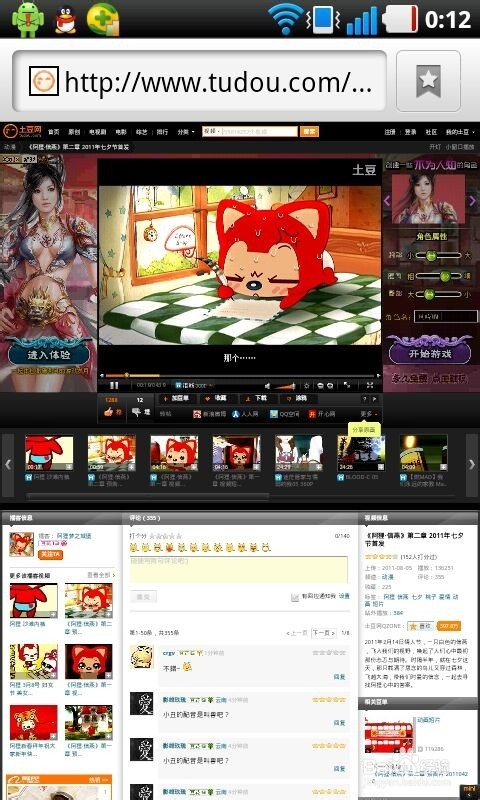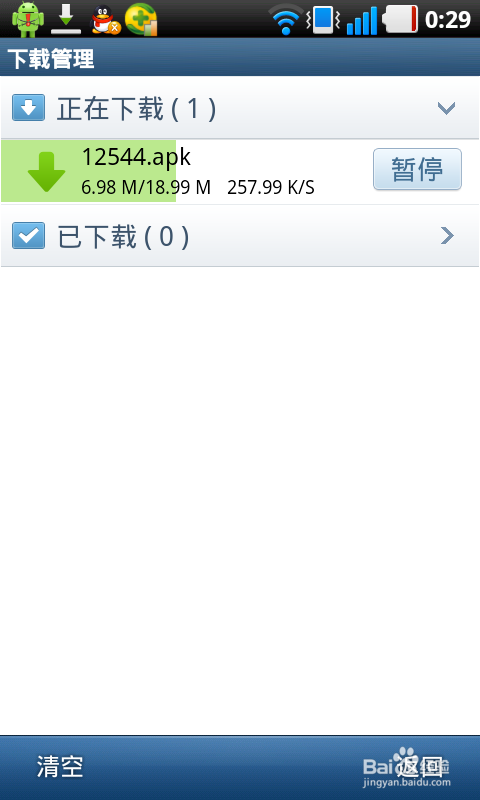笔记本让手机用WIFI上网!
1、win键+R打开运行程序,输入cmd并回车打开命令指令符如图所示
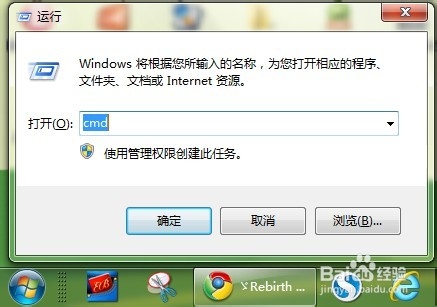
2、在命令指令符中输入netsh wlan set hostednetwork mode=allow ssid=吹涡皋陕用户名 key=密码然后回车其中用户名内容可以自己设定,ssid是wifi名,密码是你连接wifi所需的密码我设定的ssid是wlan,密码为12345678如图所示
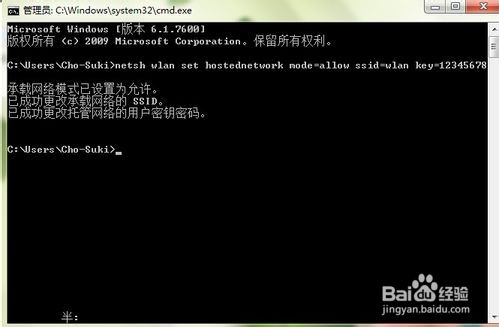
3、确保无线网络打开(一般笔记本上会有无线网络打开的指示灯)打开控制面板---网络和Internet---网络和共享中心---更改适配器设置(在左上)

4、选中你当前的宽带连接并右键属性---共享---允许其他用户通过此计算机的Internet来连接打勾,共享网络选择无线网络连接2如图所示
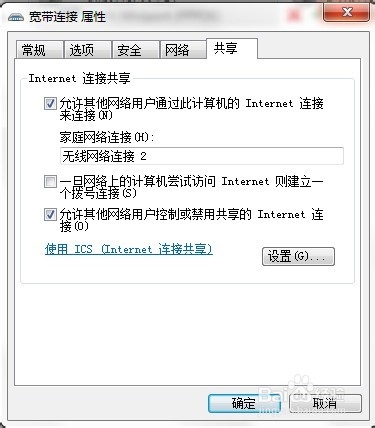
5、这时你的宽带连接会出现共享的字样
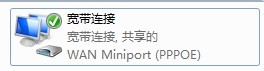
6、回到命令指令符,输入:netsh wlan start hostednetwork回车,显示以下内容,无线网络共享打开成功。这个每次开机时都要打开一次,如果嫌麻烦可以把netsh wlan start hostednetwork复制进txt然后将txt扩展名保存为bat,文件可以重命名为打开无线共享等一目了然的名字
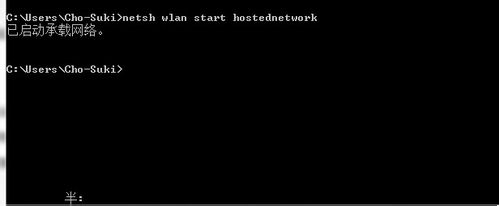
7、这时候无线网络连接2的红叉就不见了,成了一个正常的网络
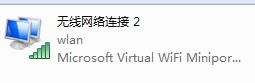
8、接下来你就可以用其他设备搜索你设置的ssid网,并输入你设置的密码即可连接wifi了如图(刚刚我设置的ssid为wlan,密码为12345678,连接时输入12345678即可)
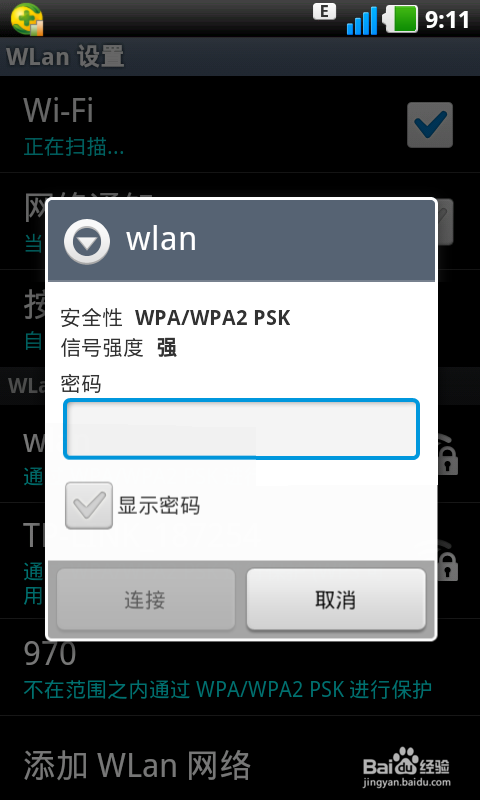
9、连接好后就可以用wifi进行上网了~附上效果图我用的是2M的有线网,所以下载速度在200多KB